首先放一下mmpose安装教程的官网链接:安装 — MMPose 1.0.0 文档
这里默认你已经把anaconda和pycharm给安装好了。
1.在cmd里使用conda新建一个虚拟环境并激活
conda create -n openmmlab python=3.8 -y
![]()
conda activate openmmlab
![]()
2.安装 PyTorch(GPU版本)

![]()
这里去官网选的时候一定选pip不要选conda,因为我下的conda后来出问题了,不信邪的可以试试。(ps:这里是装的GPU版本的)
3.使用 MIM 安装 MMEngine 和 MMCV
pip install -U openmim
![]()
成功安装后显示:![]()
mim install mmengine 或 pip install mmengine
![]()
成功安装后显示:![]()
mim install “mmcv>=2.0.0 或 pip
成功安装后显示:![]()
再往下的步骤我是按照mmpose的从源码安装进行的,作为python包安装我没有试过。
4、下载mmpose代码
找到mmpose的github主页 点击code下载压缩包解压就行。

这里可能有小伙伴觉得我和官网的教程不一样,官网的这句git命令也是把这个mmpose项目下载下来,所以没什么区别。

5、pycharm环境篇配置
这里进入pycharm的setting的python interpreter 点击小齿轮,会有一个add 再按照我下面图所示的顺序找到你创建的python虚拟环境中的pthon.exe执行文件,然后点ok选中确定就好。

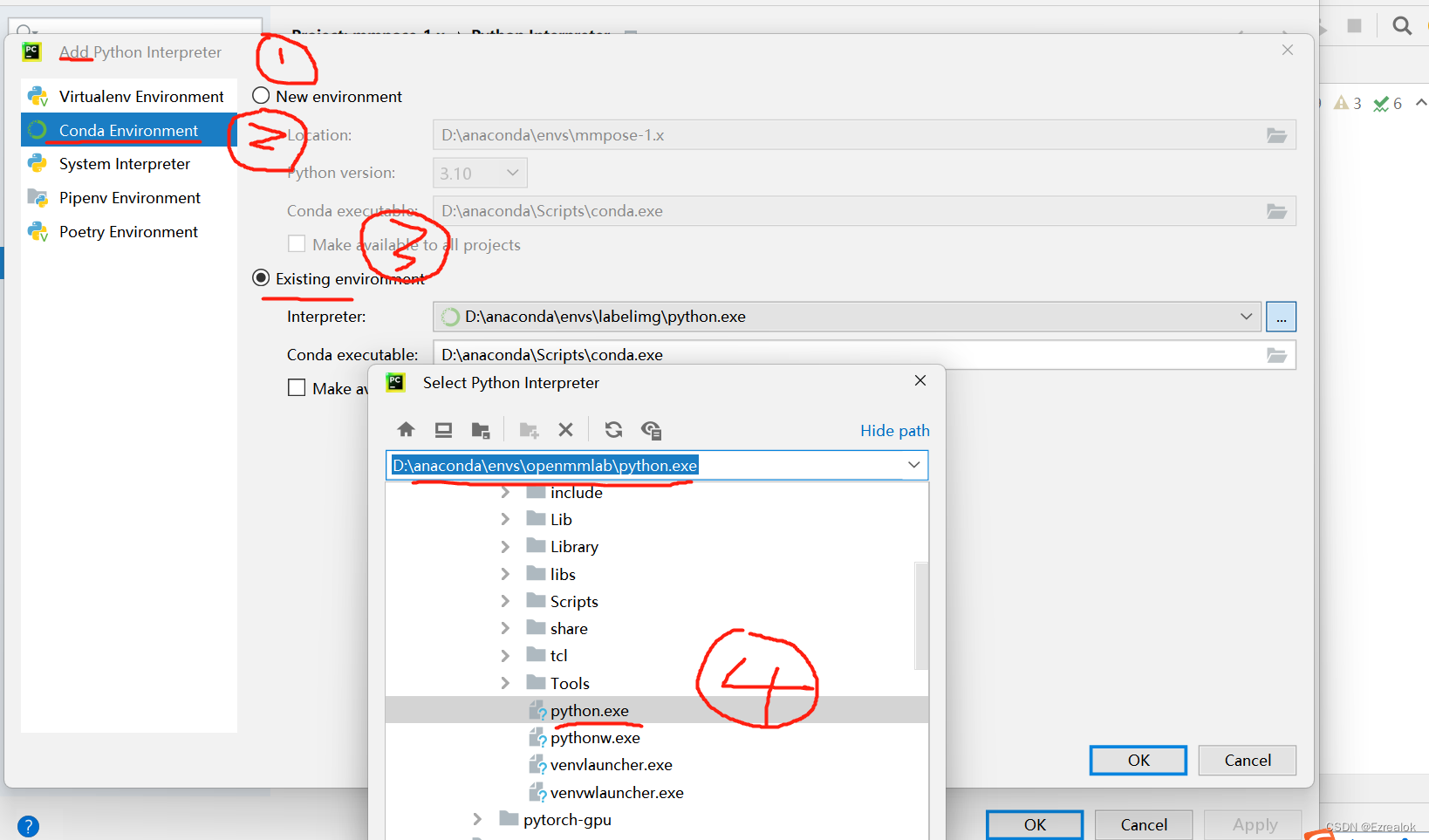
下图是我设置好之后的样子

6、依赖的安装
cd mmpose :将cmd的路径切换到mmpose文件夹下,就是切换到你下载的mmpose项目的压缩包解压后的文件夹的地址,下载到哪就切换到哪。

然后跟着官网的命令安装即可:
pip install -r requirements.txt
![]()
成功安装后显示:
pip install -v -e .
成功安装后显示: ![]()
到这里如果没有任何问题,就可以验证是否安装成功了。
7、验证安装
第一步:下载配置文件和模型权重文件
mim download mmpose --config td-hm_hrnet-w48_8xb32-210e_coco-256x192 --dest .

第二步:验证推理
python demo/image_demo.py tests/data/coco/000000040083.jpg td-hm_hrnet-w48_8xb32-210e_coco-256x192.py hrnet_w48_coco_256x192-b9e0b3ab_20200708.pth --out-file test2.jpg --draw-heatmap
这里出现一个问题,根据第一步下载的权重文件和第二步中使用的权重文件不是一个, 所以需要找到第二步命令中对应的权重文件才能运行成功。我觉得这是mmpose的失误,我之前卡在这里好久,才发现这两个权重文件竟然不一样。
这是根据命令下载的:

这是我师兄给的真正的验证用的权重文件:

如果以上都不出问题的话,执行完第二步的命令就可以在pycharm导入mmpose项目后的最外层找到测试图片。
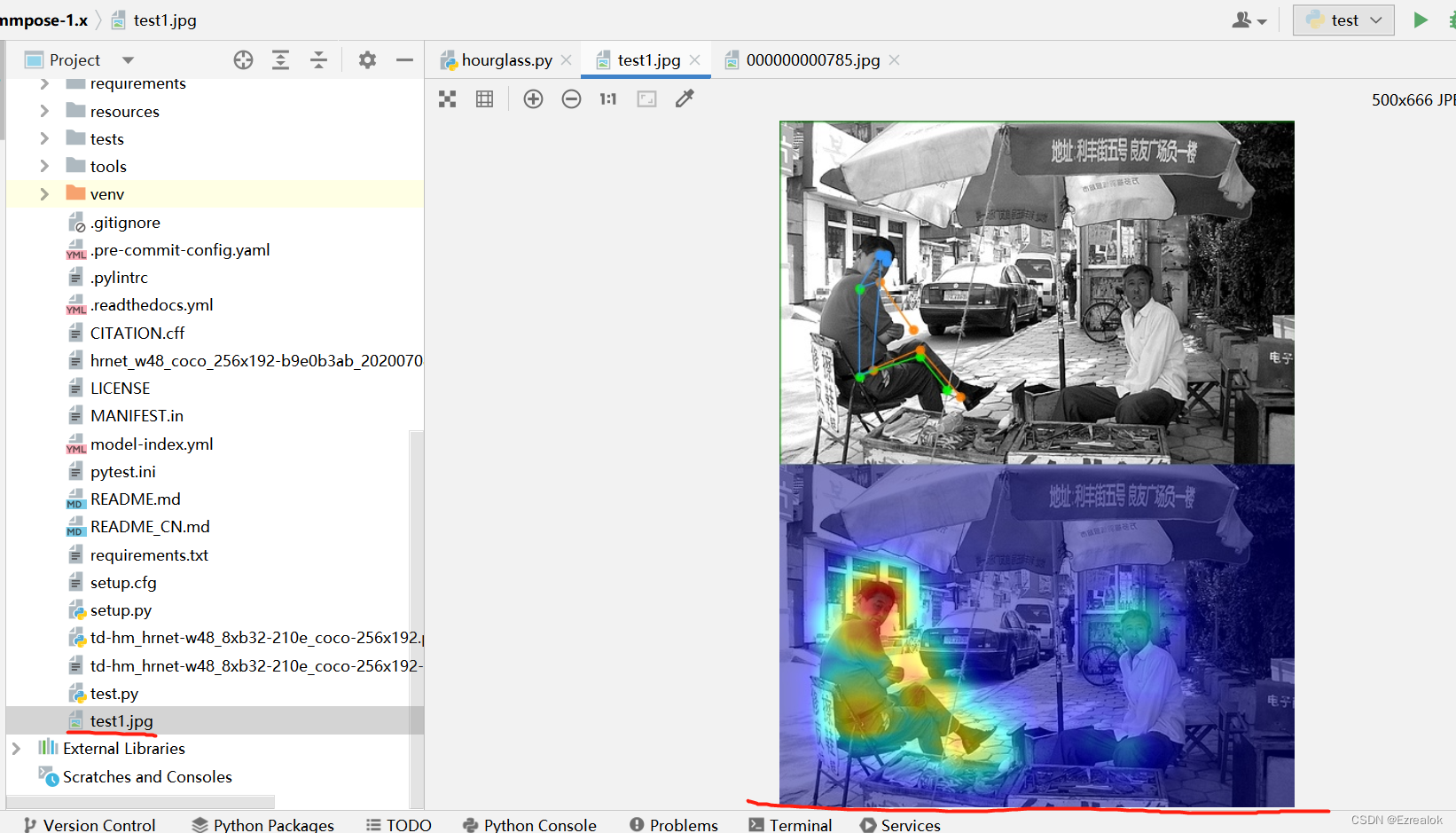
如图所示,证明安装成功!
这个真正使用的权重文件我放在百度网盘了,小伙伴们自取:链接:https://pan.baidu.com/s/19f29JPEjLMEgrjElDY_OjA?pwd=mrc2
提取码:mrc2
对安装pytorch有什么疑惑的推荐一个b站视频(同样是GPU版本的pytorch):最新PyTorch(GPU版)实操安装教程(3090 win10)_哔哩哔哩_bilibili
感谢阅读!




















 1166
1166











 被折叠的 条评论
为什么被折叠?
被折叠的 条评论
为什么被折叠?








